Extraiga DVD a MP4 (H.264/HEVC) y otros formatos populares con calidad original
Guía paso a paso: Cómo copiar Blu-ray a PC para obtener la mejor calidad
Quiero copiar mis Blu-ray a mi computadora. Si alguien pudiera ayudarme con la pregunta, se lo agradecería.
-RedditGrabar Blu-rays en tu PC te permite disfrutar de películas de alta calidad sin necesidad de una unidad de disco, lo que facilita y flexibiliza la reproducción. Ya sea que quieras hacer una copia de seguridad de tu colección, ver películas Blu-ray en diferentes dispositivos o simplemente liberar espacio de almacenamiento físico, convertir Blu-rays a formatos digitales es la mejor solución. Esta guía te mostrará las mejores maneras de copiar Blu-rays a tu PC manteniendo la máxima calidad con herramientas fiables.
Lista de guías
Preparaciones necesarias antes de copiar un Blu-ray a la PC La mejor manera de copiar Blu-ray a PC sin pérdida de calidad Cómo ver y copiar Blu-ray en PC con VLC Media Player Cómo copiar Blu-ray a PC rápidamente con HandbrakePreparaciones necesarias antes de copiar un Blu-ray a la PC
Antes de empezar a copiar discos Blu-ray a tu ordenador, es necesario realizar algunos preparativos para garantizar una conversión fluida y de alta calidad. Una vez realizados estos preparativos, podrás copiar fácilmente discos Blu-ray y disfrutar de películas de alta calidad en tu ordenador. Estos son los pasos clave que debes seguir:
hardware de computadoraPara grabar Blu-ray se necesita una computadora potente y suficiente espacio de almacenamiento. Las películas Blu-ray son archivos grandes, generalmente de más de 30 GB, así que asegúrese de que su disco duro tenga suficiente espacio libre. Además, un procesador rápido y una GPU dedicada pueden acelerar el proceso de copia.
unidad Blu-rayA diferencia de los DVD, las unidades de DVD convencionales no pueden leer directamente el contenido de los discos Blu-ray. Necesita una unidad compatible con Blu-ray para leer el contenido. Si su ordenador no tiene una, necesitará una unidad externa de Blu-ray para grabar.
Software adecuadoDebido a la protección de derechos de autor, no todos los convertidores de vídeo admiten la extracción de Blu-ray. Es posible que algunos Blu-ray estén protegidos y no se puedan leer ni extraer directamente. Por lo tanto, necesita una herramienta profesional de extracción de Blu-ray para extraer los archivos de película eficazmente.
La mejor manera de copiar Blu-ray a PC sin pérdida de calidad
Cuando se trata de copiar Blu-ray a PC sin perder calidad, Destripador de DVD 4Easysoft Se destaca como la mejor solución. Esta potente herramienta garantiza la copia de contenido Blu-ray de alta definición a la PC, conservando todos los detalles, colores y la claridad de audio del disco original. Admite salida 4K y HD 1080p, lo que la convierte en la opción ideal para quienes desean mantener una calidad cinematográfica en la PC.
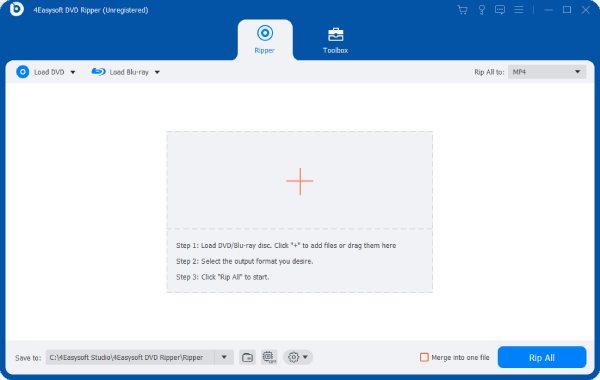
Además, este ripeador de Blu-ray ofrece aceleración avanzada de GPU, lo que acelera considerablemente el proceso de grabación y garantiza una calidad de video sin pérdidas. Incluso películas Blu-ray de gran tamaño se pueden ripear eficientemente sin consumir demasiado CPU. Con su alto rendimiento, 4Easysoft DVD Ripper es la solución definitiva para disfrutar de películas Blu-ray en tu PC. Copiar y realizar copias de seguridad de todo el contenido del Blu-ray.

Haga una copia completa de todos los archivos en discos Blu-ray.
Guarde todos los títulos y capítulos dentro de sus discos Blu-ray.
Cree copias de seguridad para guardar archivos de Blu-ray en una computadora.
Copie por lotes archivos de sus discos Blu-ray a una computadora.
100% seguro
100% seguro
Paso 1Abra 4Easysoft DVD Ripper e inserte el disco Blu-ray que desea copiar. Haga clic en el botón "Cargar Blu-ray".

Paso 2Después de que se cargue el título principal de su disco Blu-ray, haga clic en “Lista de mosaicos completa” para seleccionar todo el contenido.
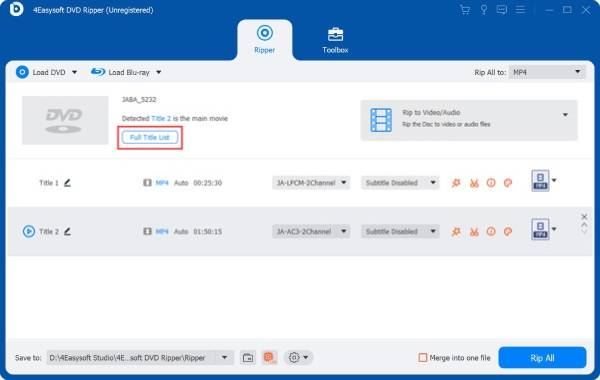
Paso 3Haz clic en el botón "Copiar todo a" para elegir el formato deseado. Finalmente, haz clic en el botón "Copiar todo" para copiar tu DVD gratis.
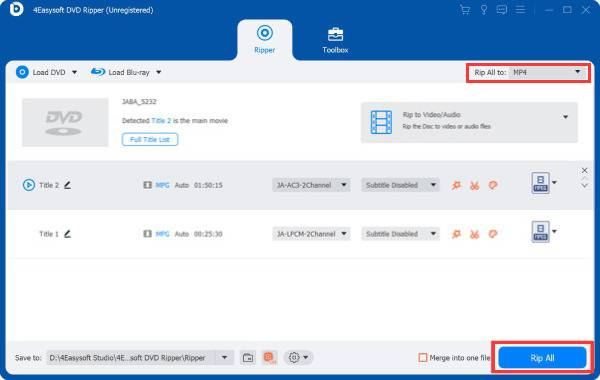
Cómo ver y copiar Blu-ray en PC con VLC Media Player
VLC Media Player es un conocido reproductor multimedia de código abierto. Aunque la mayoría lo conoce como un reproductor de vídeo muy versátil, muchos lo pasan por alto. El reproductor multimedia VLC puede copiar Blu-ray Para tu PC. Una de las mayores ventajas del reproductor multimedia VLC es que ofrece funciones básicas de extracción de Blu-ray, además de reproducir vídeos Blu-ray, lo que lo convierte en una opción muy práctica.
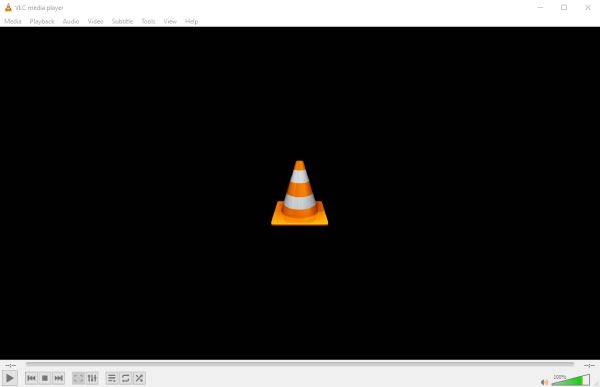
Sin embargo, VLC tiene una gran desventaja: no puede copiar discos Blu-ray protegidos. La mayoría de las películas Blu-ray comerciales están cifradas con esquemas de protección, que VLC no admite de forma nativa. Aunque existen soluciones alternativas, estas requieren bibliotecas y configuraciones adicionales, lo que complica el proceso. Si necesita copiar discos Blu-ray protegidos sin problemas, le recomendamos considerar un software de copia de Blu-ray más avanzado.
Paso 1Inicie el reproductor multimedia VLC y haga clic en el botón “Convertir/Guardar...” debajo de la pestaña “Medios” después de insertar el disco Blu-ray.
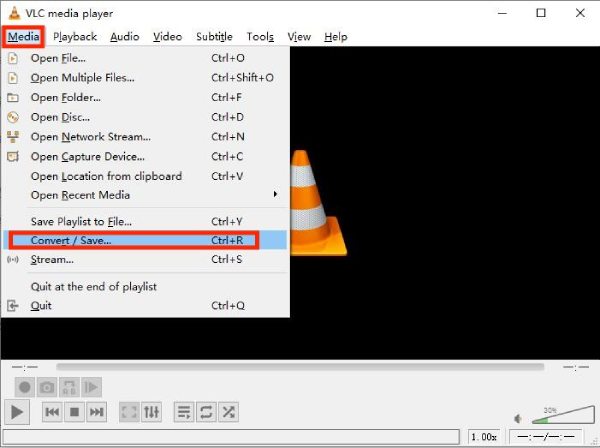
Paso 2En la pestaña “Disco”, haga clic en el botón “Blu-ray” y haga clic en el botón “Explorar...” para comprobar el contenido.
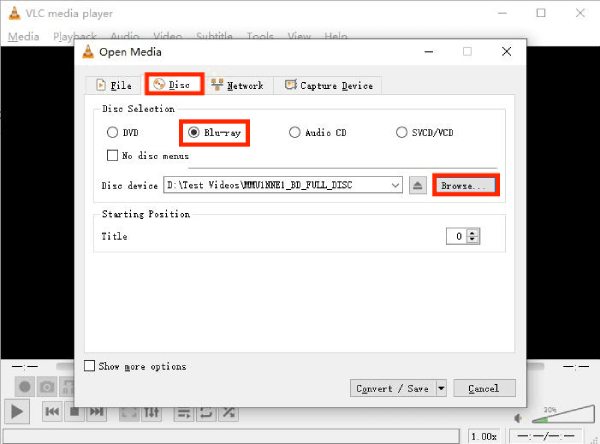
Paso 3Por último, elija la ruta de guardado y haga clic en el botón “Iniciar” para copiar el Blu-ray a su PC.

Cómo copiar Blu-ray a PC rápidamente con Handbrake
HandBrake es un popular extractor de DVD de código abierto Permite a los usuarios copiar discos Blu-ray a formatos digitales de forma eficiente y guardarlos en su PC. Una de sus mayores ventajas es su velocidad y flexibilidad: ofrece múltiples preajustes de salida y opciones de personalización, lo que lo convierte en una herramienta ideal para copiar rápidamente películas Blu-ray a su PC. Además, HandBrake es completamente gratuito, lo que lo convierte en una opción económica para quienes desean hacer copias de seguridad de sus colecciones de Blu-ray.
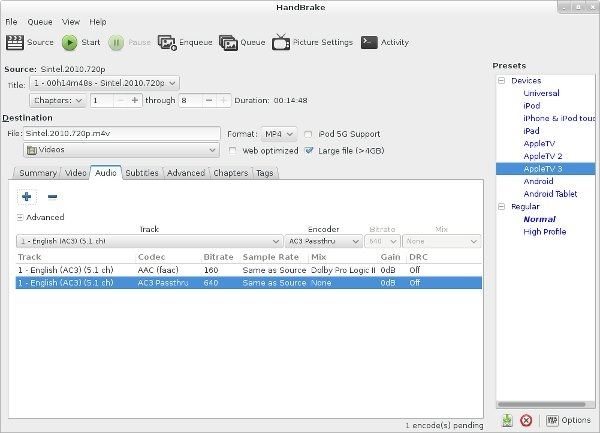
Sin embargo, HandBrake también tiene las mismas limitaciones que VLC Media Player: no puede copiar discos Blu-ray protegidos por defecto. Es necesario instalar bibliotecas de terceros adicionales para descifrar estos discos, lo que puede resultar complicado para principiantes.
Paso 1Abra Handbrake e inserte el disco Blu-ray para copiarlo a la PC. Haga clic en el botón "Selección de fuente" para leer el disco.
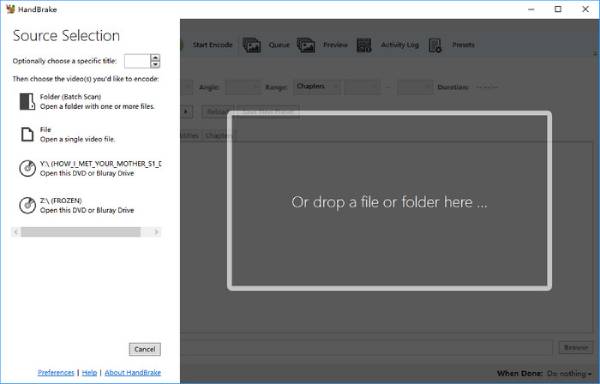
Paso 2Haga clic en el botón “Ajustes preestablecidos” para elegir el formato de salida deseado para copiar Blu-ray a su PC.
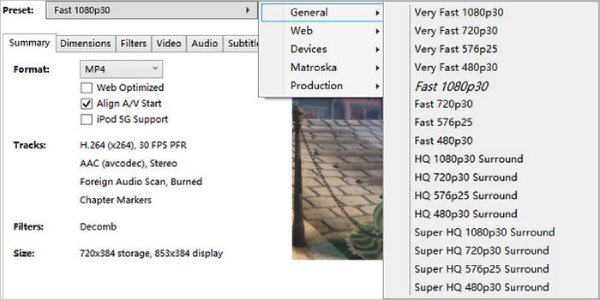
Paso 3Por último, haga clic para elegir la carpeta de destino para guardar los archivos Blu-ray extraídos.
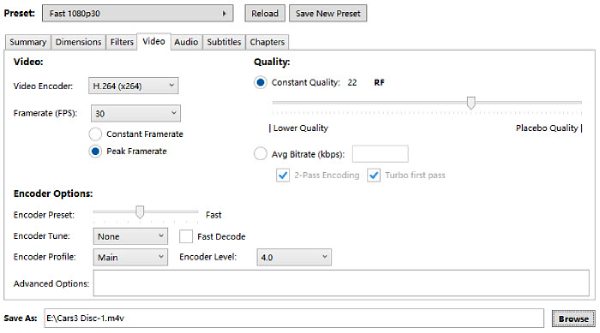
Conclusión
Grabar Blu-ray en tu PC te permite disfrutar de películas de alta calidad con mayor comodidad. Ya sea que priorices la calidad, la velocidad o las herramientas gratuitas, existen múltiples soluciones. Si necesitas la forma más cómoda de grabar Blu-ray en tu PC manteniendo la calidad original y evitando algunas protecciones comunes, puedes descargar y probar. Destripador de DVD 4Easysoft Ahora gratis y mira tus películas favoritas en tu PC en cualquier momento.
100% seguro
100% seguro



